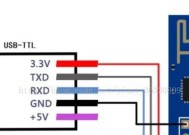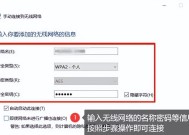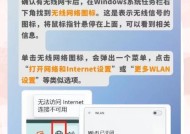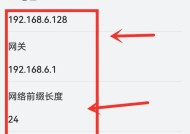路由器5gwifi设置步骤是什么?
- 数码百科
- 2025-04-20
- 1
- 更新:2025-04-08 20:21:41
随着网络技术的飞速发展,越来越多的用户开始接触并使用5GWiFi。5GWiFi,也称为5GHzWiFi,因其高速率、低干扰的特点,逐渐成为智能家居和办公网络中的主流选择。在享受5GWiFi带来的高速上网体验之前,正确设置路由器是必不可少的步骤。本文将为各位读者详细介绍路由器5GWiFi的设置步骤,确保您能够轻松配置,尽情享受高速网络带来的便捷。
确认路由器支持5GWiFi
设置前的准备工作:
在开始设置5GWiFi之前,首先要确保您的路由器支持5GHz频段。大多数现代路由器都支持此功能,但为了防止不必要的麻烦,建议您检查路由器的说明书或产品标签,确认其是否具备5GWiFi功能。如果不确定,还可以通过访问路由器的后台管理界面来查看网络设置,确认5GHz频段的可用性。

登录路由器后台管理界面
步骤一:找到路由器IP地址
启动您的电脑或移动设备,并连接到您的路由器默认WiFi信号(通常为SSID名称)。之后,打开网络设置界面,查找路由器的IP地址。在Windows系统中,通常可以在命令提示符(cmd)中输入`ipconfig`查看网关地址;在Mac系统中,则可以在网络偏好设置中找到路由器地址。
步骤二:访问后台管理界面
在浏览器地址栏中输入路由器的IP地址,回车后,系统将提示您输入登录用户名和密码。请确保您已经妥善保管了这些信息,通常路由器的默认登录信息会在说明书或路由器背面标签上提供。如果之前更改过登录信息,请输入您设置的用户名和密码。

设置5GWiFi
步骤一:进入无线网络设置
登录路由器管理界面后,通常在“无线设置”或“无线网络”选项中进行设置。点击该选项,找到与5GHz相关的设置部分。
步骤二:启用5GWiFi
在无线设置页面中找到5GHz频段的控制选项,通常标有“启用5GWiFi”或“开启双频合一”等字眼。勾选或点击相应选项以启用5G频段。
步骤三:配置5G网络参数
1.设置SSID名称:您可以为5GWiFi设置一个独特的SSID名称,以区分2.4GHzWiFi。
2.选择无线信道:路由器通常会推荐一个或多个无线信道,您可以根据周围无线环境选择干扰最小的信道。
3.设置安全模式和密码:为了保障网络安全,需要为5GWiFi设置安全模式(如WPA3、WPA2等)及密码。

连接5GWiFi
设置完成后,您需要将需要连接5GWiFi的设备(手机、平板、电脑等)中的WiFi列表中找到您设置的5GSSID名称,选择并输入密码进行连接。连接成功后,您应能感受到数据传输速率的明显提升。
维护和注意事项
信号覆盖与设备兼容性:
请注意,5GHz信号在空气中的穿透力比2.4GHz弱,可能会导致覆盖范围较小。确保您的设备支持5GHz频段,否则无法连接到5GWiFi。
定期检查更新:
为了保证路由器的最佳性能,建议定期登录后台管理界面检查固件更新,并按照路由器厂商的说明进行更新。
通过以上步骤,您可以顺利完成路由器5GWiFi的设置。如有任何疑问或在设置过程中遇到问题,建议仔细阅读路由器使用说明或联系路由器制造商的技术支持寻求帮助。接下来,您就可以体验高速5GWiFi带来的畅快淋漓的上网体验了。